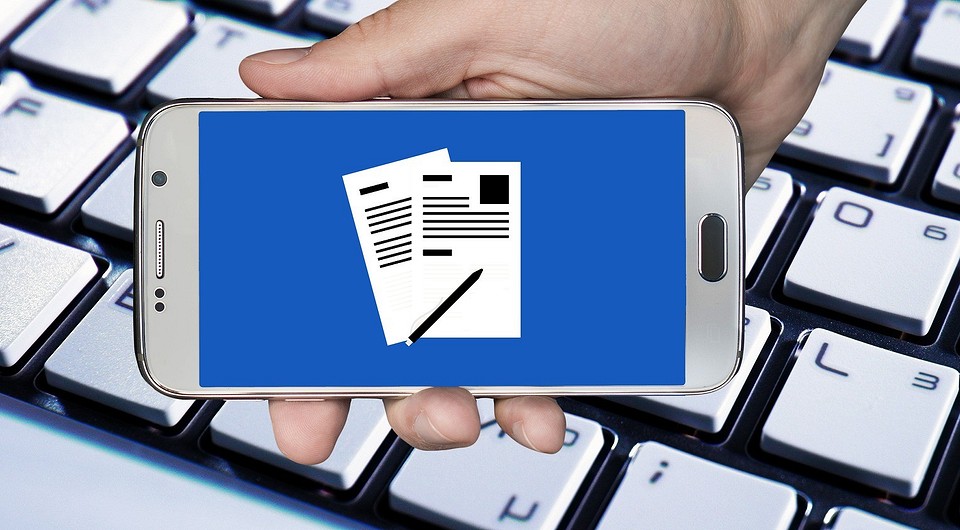- Find my iPhone: Стирание данных устройства
- Стирание устройства
- После настройки стирания данных на устройстве
- Отмена стирания
- Действия в случае потери или кражи iPhone, iPad или iPod touch
- Поиск устройства на карте
- Обозначение устройства как пропавшего
- Подача заявления о пропавшем устройстве в местные правоохранительные органы
- Подача заявления о краже и потере
- Удаленное стирание данных с устройства
- Обращение к оператору сотовой связи
- Удаление утерянного устройства из учетной записи
- Как удаленно стереть данные с iPhone и iPad, если гаджет потерян или украден [инструкция]
- Как удалить данные с потерянного смартфона (iPhone или на Android)
- Как стереть данные с устройств Android
- Как удалить всю информацию с iPhone
- Могут ли взломать мой смартфон, пока я все не удалил?
- Может ли работодатель удаленно стереть данные с моего смартфона?
Find my iPhone: Стирание данных устройства
Если ваше устройство с iOS, часы Apple Watch или компьютер Mac были утеряны или украдены, Вы можете стереть с них данные при условии, что на них была настроена функция «Найти iPhone» до пропажи. Если настроена функция «Семейный доступ», можно также стереть данные с устройств других членов семьи. Дополнительную информацию см. в статье Службы поддержки Apple Семейный доступ.
При удаленном стирании данных устройства функция «Блокировка активации» остается включенной в целях его защиты. Для повторной активации устройства понадобится ваш Apple ID и пароль к нему.
Важно! Перед стиранием данных устройства попробуйте определить его геопозицию или воспроизвести на нем звуковой сигнал. После стирания данных на устройстве с iOS Вы больше не сможете определять его геопозицию или воспроизводить на нем звуковой сигнал. Определить местоположение компьютера Mac или часов Apple Watch можно только в том случае, если устройство находится в зоне действия использованной ранее сети Wi-Fi.
Стирание устройства
Войдите в приложение «Найти iPhone» на устройстве с помощью Apple ID, который используется для входа в iCloud.
Из списка устройств выберите устройство, данные на котором Вы хотите стереть.
Нажмите «Действия», «Стереть [устройство]», затем выполните одно из следующих действий:
На устройстве с iOS или часах Apple Watch введите пароль от своего Apple ID или Apple ID члена семьи. Если Вы не используете одно из своих проверенных устройств, введите код-пароль от стираемого устройства, после чего укажите номер телефона и введите сообщение.
На компьютере Mac введите пароль от своего Apple ID или Apple ID члена семьи. Введите пароль для блокировки компьютера Mac (этот пароль будет необходим для его разблокировки), а затем введите сообщение.
Если Вы используете устройство другого пользователя, не забудьте отключить функцию «Найти iPhone» по окончании работы.
Если Ваше устройство поддерживает 3D Touch, выберите стираемое устройство в списке, чтобы увидеть его местоположение, затем смахните вверх и нажмите «Стереть». Для просмотра дополнительных вариантов необходимо нажать на экран немного сильнее.
Примечание. Если Вы не используете одно из своих проверенных устройств, необходимо ввести код-пароль стираемого устройства с iOS. Если Вы не можете ввести код-пароль или хотите стереть компьютер Mac, удаленное стирание можно отложить на несколько часов, чтобы убедиться в том, что запрос не был направлен в результате действий злоумышленников. Дополнительную информацию о проверенных устройствах см. в статье службы поддержки Apple Двухфакторная аутентификация для идентификатора Apple ID.
После настройки стирания данных на устройстве
Функция Apple Pay на устройстве будет отключена. Все кредитные или дебетовые карты, указанные в системе Apple Pay, студенческие билеты и транспортные экспресс-карты будут удалены с устройства. Кредитные и дебетовые карты, а также студенческие билеты будут удалены, даже если устройство находится в режиме офлайн. Транспортные экспресс-карты будут удалены после перехода устройства в режим онлайн. Дополнительную информацию см. в статье службы поддержки Apple Управление картами, используемыми в Apple Pay.
Если Ваше устройство находится в режиме онлайн 
Если Ваше устройство находится в режиме офлайн 
Если Вы стерли данные устройства с iOS, а потом нашли его, то удаленные данные можно восстановить с помощью функции резервного копирования в iCloud (если она была включена до стирания данных) или через iTunes. Дополнительную информацию см. в разделе «Перезапуск, обновление, сброс и восстановление» руководства пользователя iPhone, iPad или iPod touch. Если на устройстве установлена более ранняя версия iOS, загрузите руководство пользователя с сайта Службы поддержки Apple.
Если Вы стерли информацию с часов Apple Watch, а потом нашли устройство, удаленные данные можно восстановить. Дополнительную информацию см. в разделе Восстановление Apple Watch из резервной копии руководства пользователя Apple Watch.
Если Вы стерли информацию с компьютера Mac, а потом нашли его, стертые данные можно восстановить с помощью резервной копии Time Machine. Дополнительную информацию см. в статье службы поддержки Apple Резервное копирование содержимого компьютера Mac с помощью Time Machine. Если Вы установили пароль прошивки EFI компьютера Mac до его потери, после чего выполнили удаленное стирание, а затем нашли компьютер, возможно, Вам придется обратиться в авторизованный сервисный центр для разблокировки Mac.
Отмена стирания
Если Ваше устройство находится в режиме офлайн 
Если Вы найдете устройство прежде, чем данные будут стерты, запрос на стирание можно отменить. Выберите соответствующее устройство из списка, нажмите «Остановить запрос на стирание» и введите пароль от своего Apple ID.
Кроме того, чтобы стереть данные с устройства, можно воспользоваться функцией «Найти iPhone» на сайте iCloud.com. Для получения дополнительной информации перейдите на сайт iCloud.com, нажмите кнопку «Справка» 
Если используется двухфакторная аутентификация, стертое устройство будет удалено из списка проверенных устройств.
Примечание. Если Вам не удастся найти iPhone, iPad (модели Wi-Fi + Cellular) или Apple Watch (модели Wi-Fi + Cellular), немедленно свяжитесь с поставщиком услуг сотовой связи и заблокируйте свой номер, чтобы Вам не пришлось оплачивать телефонные звонки, выполненные с утерянного устройства, и другие услуги.
Источник
Действия в случае потери или кражи iPhone, iPad или iPod touch
Если вы потеряли свое устройство iPhone, iPad или iPod touch либо считаете, что его могли украсть, воспользуйтесь приложением «Локатор» и защитите свои данные.
Поиск устройства на карте
Чтобы найти устройство, выполните вход на странице iCloud.com/find. Можно также воспользоваться приложением «Локатор» на другом принадлежащем вам устройстве Apple.
Если устройство iPhone, iPad или iPod touch не отображается в списке устройств, это означает, что на нем не был включен Локатор. Но вы все равно можете защитить свою учетную запись, даже если Локатор не был включен.
Обозначение устройства как пропавшего
Обозначив устройство как пропавшее, вы удаленно заблокируете его с помощью код-пароля, что позволит защитить данные на устройстве. При этом на утерянном устройстве также отключится служба Apple Pay. Кроме того, на утерянном устройстве можно отобразить произвольное сообщение со своей контактной информацией.
Подача заявления о пропавшем устройстве в местные правоохранительные органы
Сотрудники правоохранительных органов могут запросить серийный номер вашего устройства.
Подача заявления о краже и потере
Если на утерянный iPhone распространяется действие соглашения AppleCare+ с покрытием кражи и потери, подайте заявление для замены iPhone.
Удаленное стирание данных с устройства
После стирания данных с устройства отслеживание его местоположения станет невозможным, поэтому убедитесь, что вам больше не требуется искать устройство. Если на устройство распространяется действие соглашения AppleCare+ с покрытием кражи и потери, не стирайте данные с iPhone, пока ваше заявление не будет одобрено.
Обращение к оператору сотовой связи
Если у вас пропал iPhone или iPad с поддержкой сотовой связи, сообщите об этом оператору сотовой связи. Попросите оператора заблокировать вашу учетную запись, чтобы предотвратить совершение звонков, отправку текстовых сообщений и передачу данных. Если ваше устройство защищено по программе оператора сотовой связи, подайте соответствующее заявление.
Удаление утерянного устройства из учетной записи
Если на устройство распространяется действие соглашения AppleCare+ с покрытием кражи и потери, не удаляйте iPhone из своей учетной записи, пока ваше заявление не будет одобрено.
Чтобы удалить утерянное устройство из списка доверенных, перейдите на страницу appleid.apple.com.
Соглашение AppleCare+ с покрытием кражи и потери доступно не во всех странах и регионах.
Информация о продуктах, произведенных не компанией Apple, или о независимых веб-сайтах, неподконтрольных и не тестируемых компанией Apple, не носит рекомендательного или одобрительного характера. Компания Apple не несет никакой ответственности за выбор, функциональность и использование веб-сайтов или продукции сторонних производителей. Компания Apple также не несет ответственности за точность или достоверность данных, размещенных на веб-сайтах сторонних производителей. Обратитесь к поставщику за дополнительной информацией.
Источник
Как удаленно стереть данные с iPhone и iPad, если гаджет потерян или украден [инструкция]
Пользователи на форуме MacDigger в ВКонтакте спрашивают: что делать в ситуации, когда iPhone и iPad оказался потерян или украден. Как найти гаджет, заблокировать его или полностью стереть с него всю информацию?
Прежде всего следует сообщить о пропаже правоохранительным органам. Известны случаи, когда они помогали вернуть гаджеты законным владельцам. Если же вы не надеетесь на нашу доблестную полицию, следуйте приведенным ниже инструкциям.
Руководство далее предусматривает, что функция «Найти iPhone» (или iPad, или Mac) была включена до потери или кражи вашего устройства. Поэтому прямо сейчас зайдите в настройки iOS и активируйте функцию в разделе Настройки –> iCloud.
Если вы сделали это заблаговременно, можете попытаться найти устройство с другого девайса с помощью приложения «Найти iPhone» из App Store или специального веб-сервиса на сайте icloud.com/find. Далее приведены скриншоты с iPad.
Если ваш гаджет включен и имеет доступ к Сети, вы увидите его на карте. На iPad выбрать нужное устройство можно кликом по кнопке «Мои устройства» в левом верхнем углу.
Выберите искомый девайс, после чего вы увидите несколько кнопок. Иконка с изображением автомобиля позволяет проложить маршрут до потерянного гаджета, кнопка «Воспроизвести звук» предназначена для поиска iPhone и iPad «на слух», а «Режим пропажи» дает возможность дистанционно заблокировать устройство.
Переведите устройство в режим поиска кликом по кнопке «Режим пропажи». Ваш iPhone или iPad будет заблокирован 4-значным паролем и отобразит на экране настраиваемое сообщение с номером телефона для связи с вами. Когда устройство находится в режиме пропажи, вы можете отслеживать его перемещение.
Если вы уверены, что вернуть гаджет не получится, остается воспользоваться последним вариантом – кнопкой Стереть iPhone. Это приведет к полному удалению данных на устройстве, после чего его нельзя будет найти или отследить.
Даже если ваш утерянный гаджет отключен, вы все равно можете удаленно заблокировать его, перевести в режим потери или стереть с него данные. Команды будут выполнены сразу после подключения устройства к Интернету.
Источник
Как удалить данные с потерянного смартфона (iPhone или на Android)
Если вы понимаете, что гаджет украли или нет шансов его найти, можно дистанционно удалить с него всю информацию. Рассказываем, как это сделать.
Если вы потеряли смартфон, материальный ущерб — это еще полбеды. Гораздо хуже, если информация с гаджета попадет в чужие руки. Многие пользователи до сих пор не устанавливают блокировку экрана, подвергая себя неоправданному риску. К тому же в вашем смартфоне может быть установлена карта памяти, которая вообще не защищена — любой может вынуть ее и получить доступ к личным фотографиям и другой информации. В этой статье мы расскажем, как удалить все данные на Айфонах и смартфонах с ОС Андроид. Но для начала несколько предостережений.
- Если у вас нет резервной копии данных, при стирании вы потеряете информацию безвозвратно.
- Для успешного удаления гаджет должен быть в сети.
- Стереть информацию с карты памяти дистанционно не получится.
- После того, как вы активируете удаление данных, связь со смартфоном будет потеряна. Например, вы не сможете отследить его местоположение.
Как стереть данные с устройств Android
С компьютера или другого девайса перейдите по адресу android.com/find и выполните вход в аккаунт Google, к которому привязан утраченный гаджет. Если на нем использовалось несколько учётных записей, вам потребуется авторизоваться под последним вошедшим на нем логине.
После успешного входа на почту и телефон придет оповещение, а вы сможете отследить его текущее местоположение (или место и время последней активности, когда он отключен). Если ваше Android устройство находится в незнакомом месте, где вы точно не были — можно сразу же удалять данные:
• прокрутите левую колонку до концы;
• выберите пункт «Очистить устройство»;
• подтвердите операцию.
При успешном уничтожении данных вам придет уведомление на почту, а гаджет пропадет из списка привязанных устройств. При этом после очистки смартфон будет заблокирован: для разблокировки придется набрать пароль от прежнего аккаунта Google.
Если вы просто потеряли гаджеты, и шансы его найти теоретически сохраняются, не спешите с удалением данных. На той же странице Google вы можете заблокировать экран (если не сделали этого раньше) или «прозвонить» его — включить звонок, даже если на устройстве активирован беззвучный режим.
Как удалить всю информацию с iPhone
На устройствах Apple процедура уничтожения данных выполняется по схожему механизму, и в этом нам поможет сервис iCloud. Вы можете воспользоваться приложением на другом iOS устройстве или web-версией, перейдя на icloud.com. Теперь войдите под своим Apple ID, к которому привязан потерянный или украденный iPhone.
После авторизации в новом окне проследуйте по такому пути: «Найти iPhone» — «Все устройства». Здесь выберите свой гаджет.
Откроется окно удаленного управления устройством. В нем отвяжите гаджет кнопкой Erase iPhone («Стереть iPhone») и подтвердите операцию, следом нажав на Erase («Стереть»). После этого все данные со смартфона будут удалены. Опция доступна и для других устройств Apple.
Если смартфон не в сети, операция выполнится в отложенном режиме сразу же, когда он появится онлайн. Для прослеживания проверяйте электронную почту, к которой привязан ваш Apple ID — на нее придет уведомление об успешном удалении.
Важно! После уничтожения данных у вас больше не будет удаленного доступа к своему телефону. Если вы не уверены, что iPhone потерян безвозвратно, попробуйте дополнительные опции ниже.
При выборе своего устройства будет указано, когда оно последний раз синхронизировалось с сервисом Apple. Если вы потеряли iPhone 5-6 часов назад, а в iCloud отображается несколько минут назад — он в сети. Посмотрите его местоположение и историю перемещений. Если оно знакомое, и вы там были — выберите Lost Mode («Режим пропажи»). Далее установите 4-значный пароль и при необходимости введите текст, который будет выведен на экране. Сам же гаджет будет заблокирован. Этим вы сохраните все данные и гарантированно исключите доступ к нему на время, пока не появитесь на месте.
Могут ли взломать мой смартфон, пока я все не удалил?
Для того, чтобы передать команду на удаление, смартфон должен быть подключен к интернету. Разумеется, если кто-то нашел его и не собирается возвращать, он обязательно вынет сим-карту и позволить гаджету войти в Сеть. На этот случай некоторые производители предусматривают аппаратную защиту содержимого. Например, так работает платформа Knox у Samsung. Она создает особый защищенный раздел, куда обычные приложения (а также сам пользователь) не имеют доступа.
Криптографические ключи, которые использует Knox для шифрования информации, создаются и закладываются в гаджеты еще на этапе его производства. Их нельзя заменить или перенести на другое устройство. Платформа позволяет определить внешние вторжения в систему. Например, если кто-то пытается напрямую вмешаться в электронику телефона — например, с помощью лазерного излучения или нанесения электромагнитных повреждений — защищенная информация в хранилище может самоуничтожиться, и доступ к ней будет попросту невозможен.
Может ли работодатель удаленно стереть данные с моего смартфона?
К некоторых компаниях сотрудникам предоставляют корпоративный смартфон, хранение личной информации на таких аппаратах обычно запрещено. Но есть концепция BYOD (Bring your own device), когда на ваш собственный смартфон устанавливают необходимый софт. В этом случае сотрудника, как правило, просят подписать согласие на использование МДМ-систем, которые и позволяют управлять устройством дистанционно. Если вы уволились и не предоставили смартфон в IT-отдел, администраторы могут удалить всю корпоративную информацию и без вашего визита, дистанционно . При этом личные данные останутся невредимы.
У нас есть еще пара полезных гайдов. Например, как контролировать местонахождение ребенка через iPhone. Или как попробовать найти смартфон, если вы его потеряли.
Источник